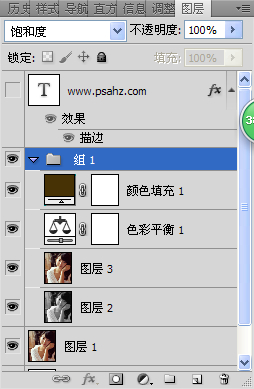PS美女图片调色教程,photoshop给可爱的小美女写真图片调出巴比娃娃冷色调效果,本教程掌握一些调整图层的使用,和文件夹的使用。喜欢这种色彩的同学们试一下吧!
效果图:

素材图:

操作步骤:
1、打开素材图,按ctrl+j两次,复制两层,一共三个图层,分别是图层1、图层2、图层3:
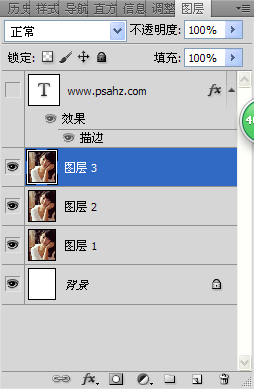
2、将图层2,ctrl+shift+u去色,图层3的图层模式改为“滤色”,不透明度为“50%”
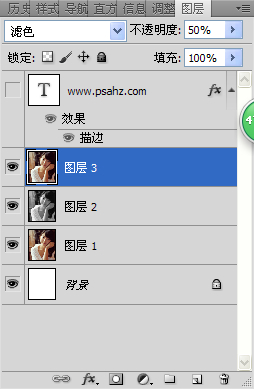

3、创建调整 图层“色彩平衡”调整中间调色值如图:
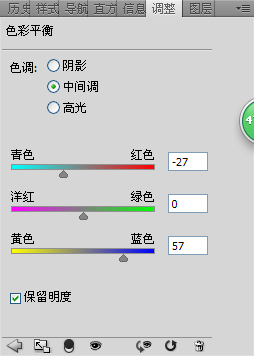
4、创建颜色调整图层,颜色为“#463205”,图层模式改为“强光”,不透明度为“40%”
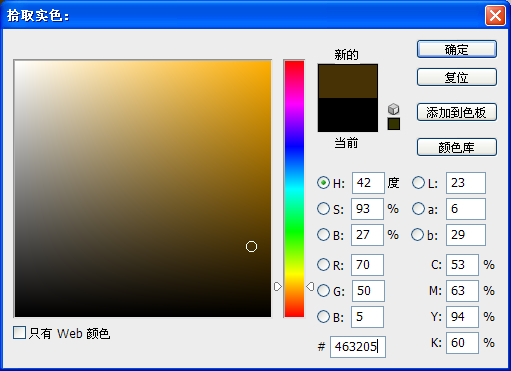
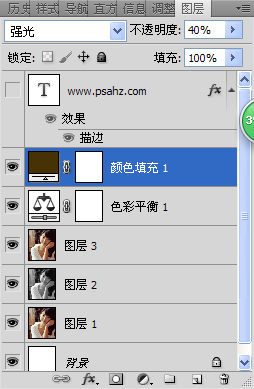

5、将除图层1外的图层,全选,ctrl+g编组,文件夹的图层模式改为“饱和度”操作完成。